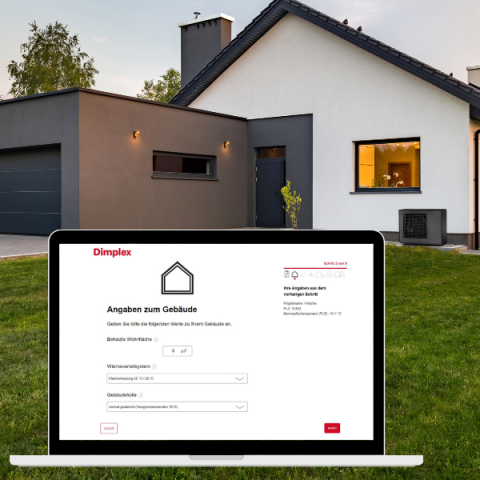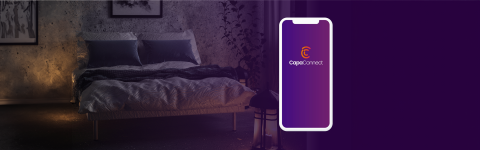
CapaConnect
Fernbedienung und Einfachheit vereint mit den WLAN-fähigen Raumheizgeräten von Dimplex.
CapaConnect
Wir stellen Ihnen CapaConnect vor, Ihre intelligente Steuerungs-App für nahtloses Heizungsmanagement in Ihrer Hand. Mit CapaConnect steuern Sie mühelos mehrere Heizungsprodukte über eine einzige, benutzerfreundliche Oberfläche. Teilen Sie den Zugriff mit Familienmitgliedern und verwalten Sie Benutzerberechtigungen für die ultimative Kontrolle über die Heizungsumgebung Ihres Zuhauses.
Sichern Sie Ihre Geräte mit Sperr-/Entsperr-Funktionen, um unbefugte Änderungen der Temperatureinstellungen zu verhindern. Erstellen Sie personalisierte Heizpläne, die auf Ihren Lebensstil zugeschnitten sind und maximalen Komfort und Energieeinsparungen gewährleisten. Sie müssen kurzfristig etwas ändern? Mit der manuellen Übersteuerungsfunktion können Sie sich schnell auf unerwartete Abwesenheiten oder frühere Heimkehren einstellen.
Organisieren Sie Ihre Geräte in Standorte und Zonen wie „Schlafzimmer“, um die Verwaltung zu optimieren und individuelle Zeitpläne für verschiedene Bereiche zu erstellen. CapaConnect hält Ihre Geräte über eine WLAN-Verbindung automatisch auf dem neuesten Stand und sorgt so für eine gleichbleibende, optimale Leistung Ihres Heizungssystems. Erleben Sie mit CapaConnect die Zukunft der Heizungssteuerung für Ihr Zuhause.
FAQ
- Steuerung: Steuern Sie mehrere Heizungsprodukte in einer einzigen App.
- Benutzerzugriff: Geben Sie anderen Personen in Ihrem Haushalt Zugriff oder entfernen Sie Personen, die keinen Zugriff mehr benötigen.
- Produktsteuerung sperren/entsperren: Sichern Sie Ihr Gerät, indem Sie die Steuerung sperren oder entsperren, um unbefugte Temperaturänderungen zu verhindern.
- Zeitplan: Erstellen Sie einen personalisierten Heizplan für maximalen Komfort und Energieeinsparungen.
- Manuelle Übersteuerung: Umgehen Sie Ihren Zeitplan schnell, um Energie zu sparen, wenn Sie unerwartet das Haus verlassen, oder um es besonders gemütlich zu haben, wenn Sie früher als gewöhnlich zurückkommen.
- Standorte und Zonen: Organisieren Sie Ihre Geräte in Standorte und Zonen, z. B. „Schlafzimmer“, um sie effizienter zu verwalten und individuelle Zeitpläne zu erstellen.
- Updates: Halten Sie Ihr Gerät über die WLAN-Verbindung automatisch auf dem neuesten Stand, um eine optimale Leistung zu gewährleisten.
Um diese App nutzen zu können, benötigen Sie Folgendes: ein kompatibles Produkt (eine Liste der unterstützten Modelle finden Sie auf der Kompatibilitätsseite), eine WLAN-Verbindung (2,4 GHz), ein Android- oder Apple-Smartphone, die CapaConnect-App und ein CapaConnect-Konto.
Laden Sie zunächst die CapaConnect-App herunter, indem Sie sie im Android- oder Apple-App-Store suchen oder den QR-Code auf der Verpackung Ihres kompatiblen Produkts scannen.
Öffnen Sie nach der Installation die App und tippen Sie auf die Schaltfläche „Anmelden/Registrieren”. Es erscheint eine Willkommensseite, auf der Sie sich mit Ihrer E-Mail-Adresse oder Telefonnummer registrieren können. Wählen Sie die gewünschte Option und folgen Sie den Anweisungen auf dem Bildschirm.
Standorte und Zonen helfen Ihnen dabei, Ihre kompatiblen Produkte zu organisieren und zu steuern, insbesondere wenn Sie mehrere Heizgeräte mit CapaConnect verwalten.
- Ein Standort steht für einen Ort, z. B. Ihr Zuhause, Ihr Ferienhaus oder ähnliche Orte. Sie können mehrere Standorte erstellen und mit einem Benutzerkonto verknüpfen.
- Eine Zone bezieht sich auf einen bestimmten Bereich innerhalb Ihres Standorts, z. B. Schlafzimmer, Obergeschoss oder Küche. Durch die Gruppierung von Produkten in einer Zone können Sie alle Heizgeräte gleichzeitig steuern. So können Sie beispielsweise tagsüber eine niedrigere Temperatur für die Schlafzimmerzone und eine wärmere Temperatur für die Wohnbereiche einstellen, da diese häufiger genutzt werden.
- Stellen Sie sicher, dass Ihr Heizgerät an eine Stromquelle angeschlossen und eingeschaltet ist.
- Öffnen Sie die CapaConnect-App auf Ihrem Smartphone oder Tablet.
- Melden Sie sich mit Ihren CapaConnect-Kontodaten an, falls Sie dies noch nicht getan haben.
- Navigieren Sie in der App zur Seite „Steuerung“, wählen Sie „Neuen Standort erstellen“ und geben Sie einen neuen Namen für Ihren Standort ein (z. B. „Zuhause“) und wählen Sie die für Sie relevante Zeitzone aus.
- Nachdem der Standort erstellt wurde, wählen Sie die Option „Zum Standort hinzufügen“ und anschließend die Option „Produkt einrichten“.
- Sie werden aufgefordert, den QR-Code für Ihr Produkt zu scannen. Dieser befindet sich auf der Rückseite des Produkts.
- Sie werden nun aufgefordert, das Bluetooth des Produkts einzuschalten. Die App zeigt Ihnen, wie Sie dies auf Ihrem Produkt richtig tun. Drücken Sie anschließend auf „Weiter“.
- Sobald das Produkt und das Telefon eine Verbindung hergestellt haben, werden Sie aufgefordert, den PIN-Code für Ihr Produkt einzugeben. Dieser ist auf dem Bewertungsetikett aufgedruckt oder kann auf dem Controller des Produkts abgelesen werden. Es handelt sich um eine 6-stellige Zahl.
- Sie werden nun aufgefordert, das WLAN-Netzwerk auszuwählen, mit dem Sie sich verbinden möchten. Wählen Sie das entsprechende Netzwerk aus und geben Sie das WLAN-Passwort ein. (HINWEIS: Wenn Sie Ihr Smartphone aus dem Raum nehmen, um das Passwort zu erhalten, wird die Bluetooth-Verbindung wahrscheinlich unterbrochen und Sie müssen von vorne beginnen.
- Drücken Sie auf „Weiter“ und Sie werden aufgefordert, Ihrem Produkt einen Namen zu geben (z. B. „Janes Zimmer“) und „Namen speichern“ auszuwählen.
- Als Nächstes werden Sie aufgefordert, eine Zone zu erstellen. Wählen Sie zunächst ein Symbol, das die Zone am besten repräsentiert, und geben Sie dann einen Namen ein, der Ihre Zone am besten beschreibt (z. B. „Schlafzimmer 1“), und drücken Sie auf „Zone auswählen“.
- Sie haben nun die Möglichkeit, ein weiteres Produkt hinzuzufügen oder zur Website zu gehen.
1. Wählen Sie die Option „Zeitpläne“ aus dem Menü am unteren Bildschirmrand.
2. Um einen neuen Zeitplan zu erstellen, tippen Sie auf das Symbol „+“ in der oberen rechten Ecke.
3. Wählen Sie den Standort für diesen Zeitplan aus.
4. Geben Sie Ihrem Zeitplan einen Namen (z. B. „Zeitplan für das Schlafzimmer“), fügen Sie eine Beschreibung hinzu (z. B. „Regulärer Zeitplan für das Schlafzimmer“) und tippen Sie auf „Zeitplan erstellen“.
5. Sie können nun einen Plan aus einem anderen Zeitplan kopieren oder „Überspringen“ auswählen, um von vorne zu beginnen.
6. Erstellen Sie einen Zeitplan mit Zeitblöcken für den Eco-Modus, den Komfortmodus und den Abwesenheitsmodus:
- Abwesenheitsmodus: Planen Sie Zeiten, in denen der Raum nicht genutzt wird (z. B. wenn Sie bei der Arbeit sind).
- Eco-Modus: Planen Sie Zeiten, in denen der Bereich belegt, aber inaktiv ist (z. B. beim Schlafen); Standardwert 18 °C, anpassbar an Ihre Bedürfnisse.
- Komfortmodus: Planen Sie Zeiten, in denen der Bereich belegt und aktiv ist (z. B. beim Frühstück oder Abendessen); Standardwert 21 °C, anpassbar an Ihre Bedürfnisse
7. Ein neuer Zeitplan wird standardmäßig auf den Abwesenheitsmodus eingestellt. Um zu beginnen, tippen Sie auf das Koffersymbol, wählen Sie einen Modus (z. B. Eco-Modus) und tippen Sie auf „Zeitraum bestätigen“.
8. Tippen Sie anschließend auf „+ Zeitraum hinzufügen“, legen Sie die Startzeit fest (z. B. 07:00), wählen Sie den gewünschten Modus (z. B. Komfort) und tippen Sie auf „Zeitraum bestätigen“.
9. Wiederholen Sie diesen Vorgang nach Bedarf, um den Tagesplan zu vervollständigen. Um diesen Zeitplan auf andere Tage zu kopieren, tippen Sie auf das Symbol „ “ in der oberen rechten Ecke, wählen Sie „Tagesplan kopieren“, wählen Sie die Tage aus und tippen Sie auf „Plan kopieren“.
10. Stellen Sie sicher, dass Sie für alle Tage, die nicht von Ihrem benutzerdefinierten Zeitplan abgedeckt sind, einen Zeitplan festgelegt haben.
Standardtemperaturen für die Modi „Eco“, „Komfort“ und „Abwesenheit“:
- Eco-Modus: Der Standardwert ist 18 °C und kann geändert werden.
- Komfort-Modus: Der Standardwert ist 22 °C und kann geändert werden.
- Abwesenheitsmodus: Standardwert ist 7 °C, kann nicht geändert werden.
So passen Sie die Temperaturen für den Eco- und Komfortmodus auf Zonenebene an:
- Wählen Sie auf dem Startbildschirm der App die Option „Steuerung“ im Menü unten.
- Wählen Sie die Zone, die Sie ändern möchten, und tippen Sie dann auf das Einstellungssymbol in der oberen rechten Ecke.
- Tippen Sie auf „Temperatur für Spar-/Komfortmodus“ und geben Sie die gewünschte Temperatur ein oder verwenden Sie die Schaltflächen „+“ und „-“, um die gewünschte Temperatur einzustellen.
- Speichern Sie Ihre Änderungen, indem Sie auf das Häkchen-Symbol in der unteren rechten Ecke tippen.
Auf diese Weise können Sie unterschiedliche Spar- und Komforttemperaturen einstellen, um den Bedürfnissen der einzelnen Personen in Ihrem Haushalt gerecht zu werden.
Support & Fehlerbehebung
Support & Fehlerbehebung
Wenn Sie Ihr Passwort vergessen haben, gehen Sie wie folgt vor, um es zurückzusetzen:
1. Tippen Sie auf „Anmelden/Registrieren“ und wählen Sie die Option „Benötigen Sie Hilfe?“, gefolgt von „Passwort vergessen“.
2. Geben Sie die E-Mail-Adresse ein, mit der Sie sich registriert haben, und tippen Sie auf „Bestätigungscode senden“, um Ihr Konto zu bestätigen.
3. Überprüfen Sie Ihre E-Mails auf einen 6-stelligen Bestätigungscode, geben Sie ihn ein und tippen Sie auf „Code bestätigen“. Nach der Bestätigung wählen Sie „Weiter“.
4. Erstellen Sie ein neues Passwort und tippen Sie auf „Weiter“.
5. Sie werden zum Anmeldebildschirm weitergeleitet. Tippen Sie auf „Anmelden/Einloggen“ und melden Sie sich mit Ihrem neuen Passwort an.
Wenn Sie eine Meldung erhalten, dass mit der E-Mail-Adresse kein Konto verknüpft ist, haben Sie sich möglicherweise über ein soziales Netzwerk angemeldet. Um sich anzumelden, klicken Sie auf das entsprechende Symbol (z. B. Google, Facebook) unter der Option „Weiter“ auf dem Anmeldebildschirm.
Die Unempfindlichkeit der Tasten Ihres Produkts kann daran liegen, dass die „Tastensperre“ aktiviert ist. Um diese zu deaktivieren, wählen Sie den Bereich aus, in dem sich Ihr Produkt befindet, scrollen Sie nach unten zum Abschnitt „Tastensperre“ und schalten Sie die „Tastensperre“ auf „Aus“.
WLAN-Heizgeräte sind so konzipiert, dass sie automatisch Software-Updates empfangen, damit Sie immer über die neuesten Funktionen und Verbesserungen verfügen. Wenn Ihr Heizgerät mit Ihrem lokalen WLAN-Netzwerk verbunden ist, werden Updates heruntergeladen und installiert, sobald sie verfügbar sind.
Während das Heizgerät aktualisiert wird, reagieren das Display und die Tasten möglicherweise für kurze Zeit nicht. Bitte haben Sie etwas Geduld und versuchen Sie nach einigen Minuten erneut, das Heizgerät zu bedienen.
- Bevor Sie nach Bluetooth-Geräten suchen, stellen Sie sicher, dass die Standortdienste auf Ihrem Android-Smartphone oder -Tablet aktiviert sind. Bei Geräten mit Android 7+ sind Standortdienste erforderlich, um nach Bluetooth-Geräten und WLAN-Netzwerken zu suchen.
- Navigieren Sie zu den Bluetooth-Einstellungen Ihres Geräts und entfernen Sie alle Einträge mit dem Namen „Dimplex“ aus der Liste der verbundenen Geräte. Versuchen Sie dann den Vorgang erneut.
- Dimplex-WLAN-Systeme arbeiten mit 2,4 GHz. Wenn Ihr WLAN-Router sowohl das 5-GHz- als auch das 2,4-GHz-Band unterstützt, stellen Sie sicher, dass das 2,4-GHz-Band aktiviert und ausgewählt ist.
- Wenn die App während der Einrichtung einen PIN-Code anfordert, verwenden Sie den PIN-Code, der auf dem Etikett auf der Rückseite Ihres Heizgeräts zu finden ist.
Um den Verbindungsstatus Ihres Heizgeräts zu überprüfen, halten Sie alle drei Tasten auf der Heizungssteuerung gedrückt. Eine Leuchte am Heizgerät beginnt in einer der folgenden Farben zu blinken:
Rotes Licht: Das Heizgerät ist nicht mit dem lokalen Netzwerk verbunden. Versuchen Sie Folgendes:
- Schalten Sie das Heizgerät aus und wieder ein.
- Stellen Sie die Heizung näher an den WLAN-Router.
- Stellen Sie sicher, dass das WLAN-Passwort korrekt ist. Sie können die WLAN-Anmeldedaten ändern, indem Sie zu den Zoneneinstellungen gehen, die Optionen für die Heizung auswählen und auf „WLAN-Verbindung ändern” drücken. Daraufhin werden Sie aufgefordert, den Bluetooth-Einrichtungsvorgang für die Heizung zu wiederholen.
Gelbes Licht: Die Heizung ist mit dem lokalen Netzwerk verbunden, aber nicht mit den Cloud-Diensten. Versuchen Sie Folgendes:
- Überprüfen Sie die Internetverbindung mit einem anderen Gerät und stellen Sie sicher, dass das Netzwerk funktioniert (z. B. indem Sie mit Ihrem Smartphone eine Verbindung zum selben Netzwerk herstellen und dann etwas googeln). Schalten Sie dann die Heizung aus und wieder ein.
- Wenn das Problem weiterhin besteht, sind möglicherweise die Cloud-Dienste ausgefallen. Bitte versuchen Sie es später erneut.
Grüne LED: Alles ist in Ordnung und das Warnsymbol sollte in Kürze verschwinden.
Der Controller ist das Gehirn Ihrer Heizung und jeder Controller verfügt über eine eindeutige Kennung in unserer Cloud, um Ihre Daten zu schützen. Wenn Sie den Controller austauschen, müssen Sie daher das alte Produkt aus Ihrem Konto entfernen und die Heizung mit dem neuen Controller als neues Produkt hinzufügen.
Führen Sie die folgenden Schritte aus, falls Sie dies noch nicht getan haben:
Entfernen Sie das Produkt von Ihrer Website, Ihrer Zone und Ihrem Konto.
- Gehen Sie zu Ihrer Zone, wählen Sie „Produkt entfernen“ und bestätigen Sie.
- Stellen Sie sicher, dass Ihre Heizung an eine Stromquelle angeschlossen und eingeschaltet ist.
- Tippen Sie in der Zone, in der Sie die Heizung gelöscht haben, auf das Einstellungssymbol in der oberen rechten Ecke und wählen Sie „Neues Produkt hinzufügen“.
- Scannen Sie den QR-Code, der mit dem Ersatz-Controller geliefert wurde, nicht den auf dem Produkt. Es empfiehlt sich, den neuen QR-Code-Aufkleber über den alten zu kleben.
- Befolgen Sie die Anweisungen der App, um Bluetooth auf Ihrem Produkt zu aktivieren, und tippen Sie dann auf „Weiter“.
- Geben Sie nach der Verbindung den 6-stelligen PIN-Code ein, den Sie auf dem Typenschild oder dem Controller des Produkts finden.
- Wählen Sie das WLAN-Netzwerk, mit dem Sie sich verbinden möchten, und geben Sie das Passwort ein. (Hinweis: Wenn Sie den Raum verlassen, um das Passwort zu suchen, wird möglicherweise die Bluetooth-Verbindung unterbrochen, sodass Sie den Vorgang erneut starten müssen.
- Tippen Sie auf „Weiter“, geben Sie Ihrem Produkt einen Namen (z. B. „Janes Zimmer“) und wählen Sie „Namen speichern“.
- Wählen Sie entweder „Weiteres Produkt hinzufügen“ oder „Zur Website gehen“.
- Jetzt sollte Ihr Heizgerät mit dem neuen Controller verbunden sein.